- Автор Jason Gerald [email protected].
- Public 2023-12-16 11:35.
- Последнее изменение 2025-01-23 12:44.
Загрузка игр через Интернет может занять много времени из-за их большого размера. Поэтому для Xbox естественно тратить время на получение игр, но это не значит, что вам нужно прекращать играть, пока консоль загружается. Вы можете настроить Xbox на загрузку игр после выключения консоли.
Шаг
Метод 1 из 3: Xbox One

Шаг 1. Перейдите на главный экран
Это главное меню X-box, и вы увидите его при первом включении питания. Для этого нажмите X на контроллере и выберите «Go Home».

Шаг 2. Нажмите кнопку «Меню» на контроллере
Эта кнопка находится посередине справа.
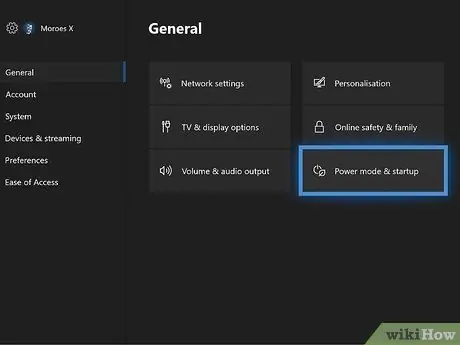
Шаг 3. Найдите «Питание и запуск» в меню «Настройки»
Нажмите «Настройки» → «Питание и запуск». Здесь вы можете настроить Xbox на использование режима ожидания, когда он выключен. В этом режиме автоматически выполняется поиск и завершение загрузок и обновлений.
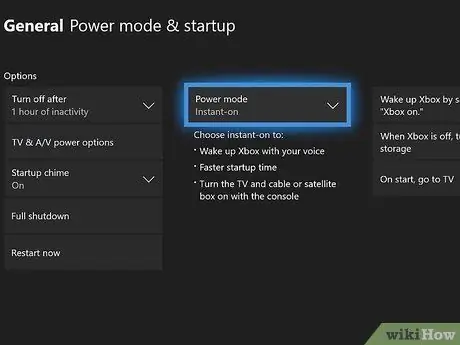
Шаг 4. Выберите «Instant-On Power Mode»
В этом режиме Xbox One будет находиться в режиме ожидания, поэтому загрузка завершится, когда Xbox будет выключен.
Метод 2 из 3: Xbox 360
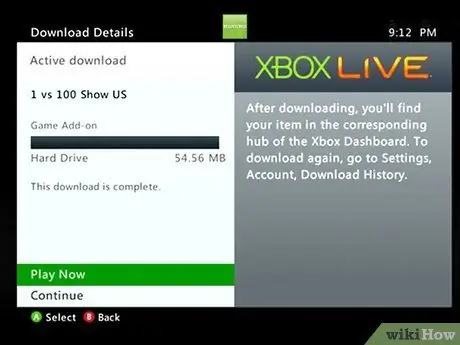
Шаг 1. Завершите все загрузки, начатые перед выключением Xbox в режиме «низкого энергопотребления»
Xbox 360 может выполнять только те загрузки, которые начинаются при загрузке системы. Эта функция активируется автоматически, поэтому, если вы начнете загрузку, а затем выключите Xbox, игра загрузится позже.
Следующие шаги помогут вам включить режим пониженного энергопотребления
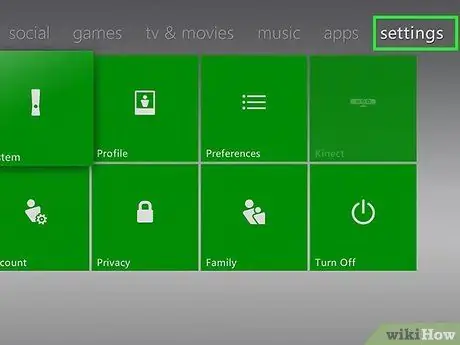
Шаг 2. Нажмите среднюю кнопку X и выберите / "Настройки
" Сделать это можно на любом экране.
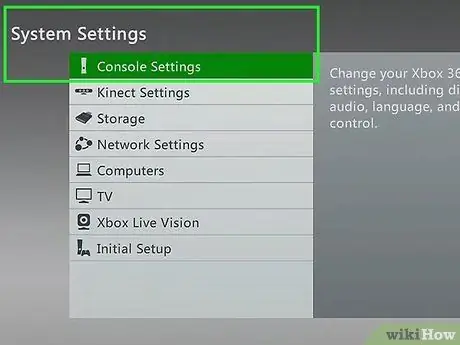
Шаг 3. Выберите «Системные настройки», затем «Настройки консоли»
Отсюда вы можете изменить настройки питания.
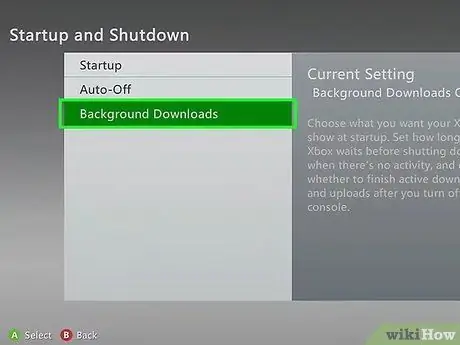
Шаг 4. Перейдите в «Фоновые загрузки» и убедитесь, что режим включен
Вы можете найти его в разделе настроек «Запуск и выключение». Теперь ваша загрузка будет активной.
Метод 3 из 3: Xbox
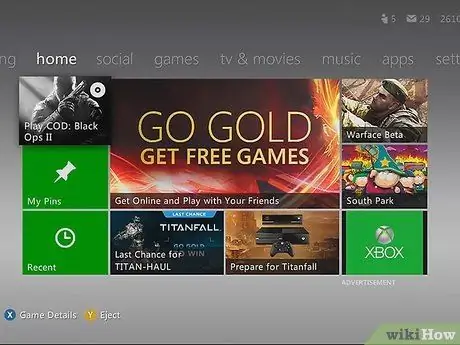
Шаг 1. Перейдите в панель управления Xbox
Выберите «Домой» в правом верхнем углу.
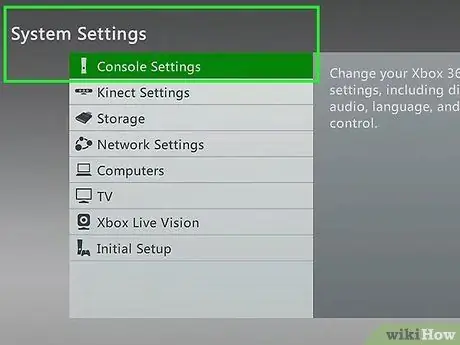
Шаг 2. В раскрывающемся меню выберите «Настройки консоли»
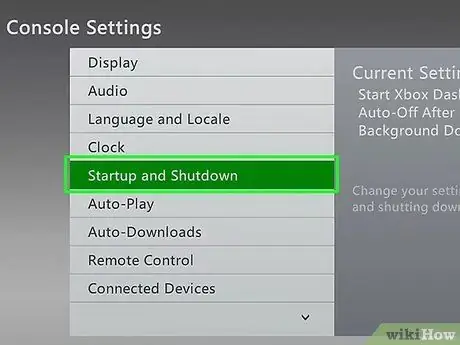
Шаг 3. Перейдите в раздел «Запуск и завершение работы»
Вы увидите вариант, когда выключить Xbox и разрешить загрузку.
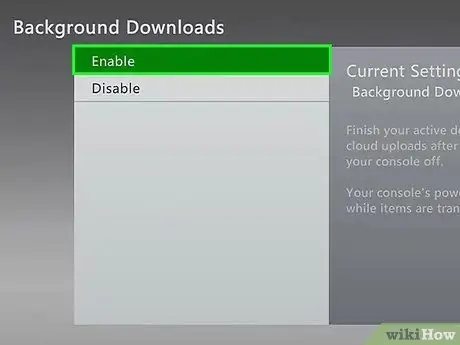
Шаг 4. Выберите загрузку, когда она выключена
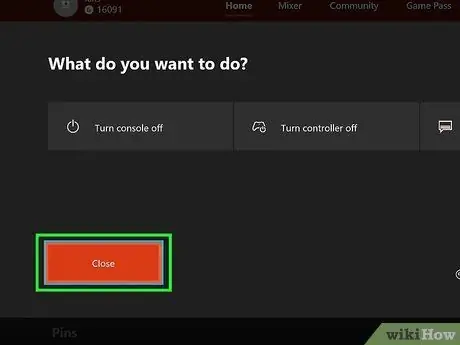
Шаг 5. Выключите Xbox, когда закончите играть
- Xbox не выключится полностью, а кнопка питания будет мигать.
- Игра загрузится с нормальной скоростью.






